Tham khảo cách copy ảnh vào iPhone nhanh mà 9mobi.vn sẽ chia sẻ đưới đây giúp bạn lưu hình ảnh trên máy tính sang điện thoại iPhone, iPad, từ đó chia sẻ lên các mạng xã hội Facebook, Zalo đơn giản hơn.
- Cách copy nhạc vào iPhone, chép nhạc vào điện thoại bằng 3uTools
- Cách copy, sao chép nhạc vào iPhone bằng Itunes 12.7
- Top phần mềm copy nhạc vào iPhone
- Cách copy ảnh từ máy tính vào iPhone bằng iTunes
- Cách copy ảnh từ iPhone 5 6, iPad vào máy tính
Trước đó chúng ta đã cùng nhau tìm hiểu cách lấy ảnh, copy ảnh từ iPhone vào máy tính. Và để thực hiện cách copy ảnh từ iPhone vào máy tính chúng ta cần phải sử dụng công cụ iTunes. Không chỉ vậy công cụ iiTunes này còn hỗ trợ người dùng thực hiện cách sao chép, copy ảnh vào iPhone từ máy tính nhanh chóng mà chúng ta sẽ tìm hiểu trong bài viết này.

Cách COPPY ẢNH VÀO IPHONE QUA ITUNES NHANH NHẤT
Trước khi tiến hành các thao tác copy hình ảnh, bạn cần chuẩn bị một số yếu tố cơ bản sau:
- Tải và cài đặt iTunes: Tải iTunes
- Cable nối iPhone với máy tính
- Tắt chế độ đồng bộ ảnh với iCloud:
+ Các bạn vào Cài đặt (Setting) chọn Mục tài khoản như hình dưới.
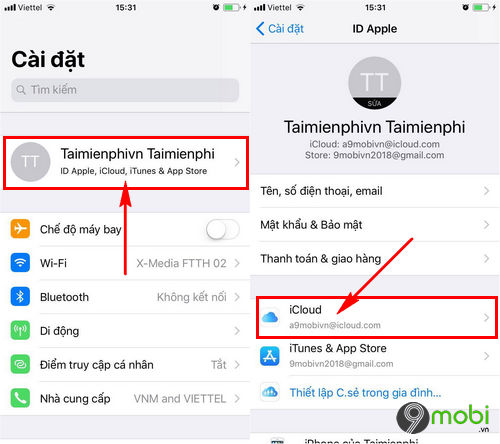
Sau đó chúng ta ấn chọn mục tài khoản iCloud.
+ Tiếp theo các bạn ấn chọn mục Ảnh (Photos) và tắt tính năng Thư viện ảnh iCloud (iCloud Photo Library).
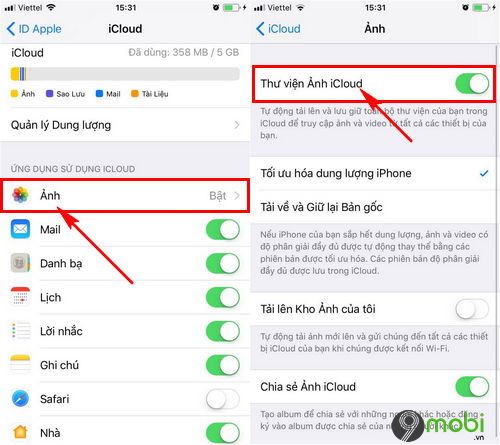
* Cách chép ảnh, copy ảnh vào iPhone từ máy tính
Bước 1: Tương tự như việc copy nhạc vào iPhone; trên máy tính, bạn hãy tạo ra một thư mục có chứa những hình ảnh mà bạn muốn chuyển vào điện thoại để khi copy ảnh vào chúng ta dễ tìm.
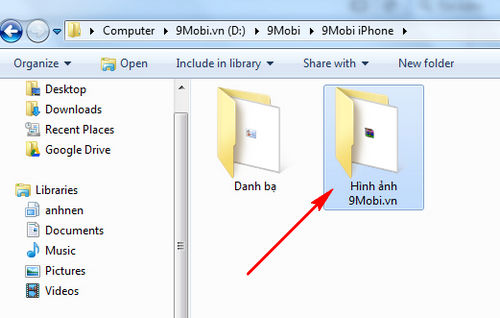
Bước 2: Bạn hãy kết nối iPhone với máy tính, sau đó tại giao diện iTunes, chúng ta ấn chọn biểu tượng thiết bị để copy ảnh vào iPhone.
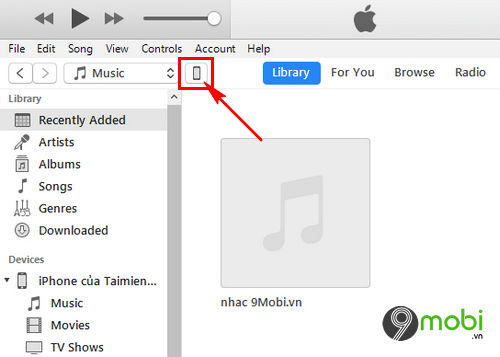
Bước 3: Tại mục đây chúng ta lần lượt ấn chọn mục Photos và đánh dấu mục Sync Photo như hình dưới.
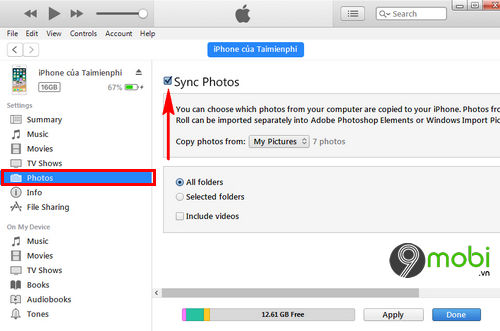
Bước 4: Các bạn ấn chọn mục Copy Photos From và lựa chọn mục Choose Folder để lựa chọn thư mục hình ảnh muốn copy ảnh vào iPhone.
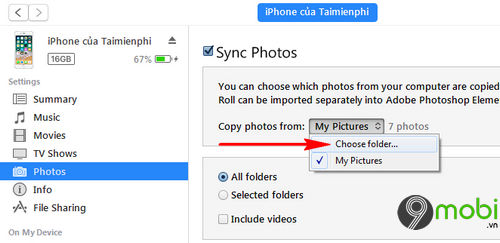
Bước 4: Lúc này hệ thống thiết bị sẽ yêu cầu các bạn truy cập vào thư mục hình ảnh đã được tải ở trên.
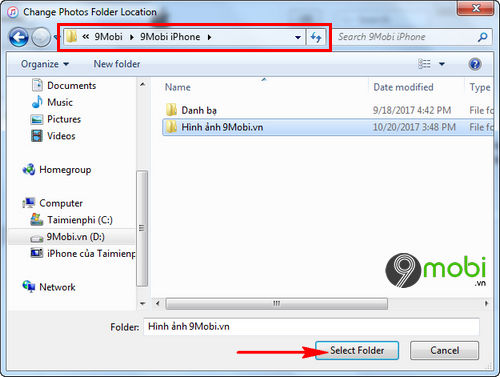
Chọn Select Folder để xác nhận sao chép, copy ảnh vào iPhone từ máy tính.
Bước 5: Lựa chọn thư mục thành công, các bạn chỉ việc ấn chọn Done để hệ thống chương trình iTunes xác nhận và copy ảnh vào iPhone.
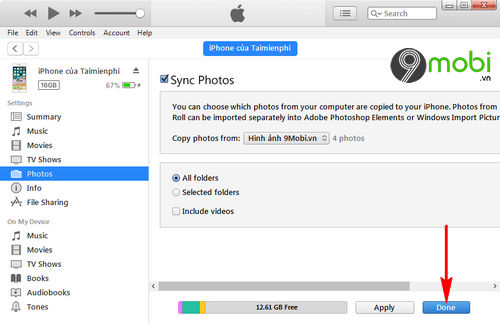
Như vậy chúng ta đã vừa cùng nhau đi tìm hiểu các bước thực hiện copy ảnh vào iPhone từ máy tính nhanh nhất thông công cụ iTunes rồi đấy, 9Mobi.vn tin rằng các bạn cũng đã thực hiện thành công trên iPhone của mình rồi phải không. Ngoài ra trong quá tình thực hiện các thao tác này, bạn vô tình gặp phải lỗi iTunes không nhận iPhone chắc hẳn sẽ rất bối rối. Các bạn có thể tham khảo cách itunes không nhận iphone đã được 9Mobi.vn cập nhật và hướng dẫn trong các bài viết trước đó để khắc phục điều này.
https://9mobi.vn/copy-anh-vao-iphone-4161n.aspx